szöveg 1
beillesztése szöveges
Adobe Flash használ két eltérő szöveg - a szöveg "Classic", és a szöveg TLF (Text Layout Format).
TLF szöveg helyébe Classic szöveget az Adobe Flash Professional CS5, és ez nagyban növeli a képességét, a „klasszikus” szöveg eszköz.
TLF szöveg funkciók, mint például többoszlopos szöveget és szövegkeretekre összefonódik, amelyek a legtöbb tervezők használják dolgoznak más Adobe alkalmazások, mint például az InDesign és az Adobe Illustrator. Ezen kívül sok szöveget lehetőségek, mint például forgatás, és függőleges irányban a karakterek már elérhető a kiterjesztett karakter beállításpanelen a Property ellenőr.
Ha úgy dönt, az Eszköztár Szöveg eszköz (Text), akkor válassza ki a szöveget vagy TLF, vagy klasszikus szöveg (Classic Text).
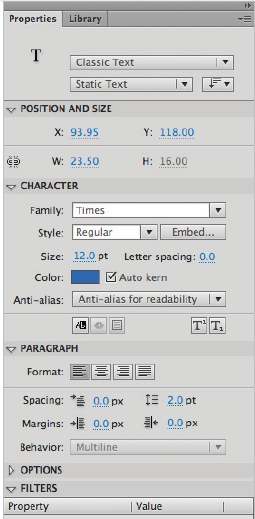
Válassza ki a TLF szöveget, ha azt szeretné, hogy több összetett szöveg (több oszlop, szövegtöréshez körül, stb.)
Válassza Classic Text, amikor szükség van, hogy hozzon létre egy egyszerű szöveget vagy a korábbi verziók a lejátszó a Flash.
helyezze minta szöveg:
Hozzon létre egy új réteget. Nevezze el az új réteg - „szöveg”.
Az idővonal mozgatni a csúszkát (playhead) a védjegy 36, és válassza ki a keret 36 réteg szöveget.
A Beszúrás menü (Insert)> Idővonal (Timeline)> keyframe (keyframe), hogy helyezzen be egy új Kulcskép keret 36 szöveges réteget.
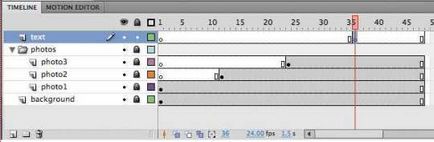
Az Ön által létrehozott szöveg, hogy úgy tűnik, a keret 36 ebben a rétegben.
Az eszköztár (Tools), válasszuk ki a Szöveg eszközt
Az ingatlan ellenőr (Tulajdonságok ellenőr), és válassza a Klasszikus Szöveg (Classic Text) a legördülő menüből.
Válassza ki a Static Text (Static Text) a legördülő menüből a következő sorban.
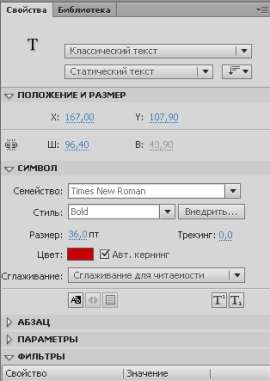
A statikus szöveg - a választás minden szöveges
Dinamikus vagy Input Text - különleges szöveges lehetőségek több interaktív célokra (ActionScript kívánt bejegyzést).
Válassza ki a betűtípust és méretet a Property ellenőr. Javasoljuk, hogy válasszon a leggyakoribb betűtípus.
Kattintson a színes sáv (színes négyzet), a Property ellenőr. válassza ki a szöveg színét.
Akkor kattints a színskálája hogy használja az Adobe Color Picker (Selector szín).
Meg lehet változtatni az alapértelmezett százalékot, amely meghatározza az átláthatóság szintjét.
10. Győződjön meg arról, hogy az üres keyframe (a kulcs képkocka) a keretben lévő 36 cím réteg van kiválasztva, majd kattintson a szerelőkeret (Szerkesztés ablak), ahol be kívánja illeszteni a szöveget.
Akkor sem klikk és kezdjen el gépelni, illetve kattintson és mozgassa, hogy meghatározza a szélessége a szöveges mezőbe.
Beállíthatjuk, hogy a szöveg mérete keret vagy elérhetővé teszik azt a jelenetet, mégpedig - használja a kijelölő eszközzel (nyíl) az eszköztáron.
Amikor létrehoz egy szöveges mező a színpadon, akkor veszi észre, hogy a fenti szöveg mező megjelenik felállás.
A vonal azt mutatja, hogy a szélessége a szöveg terület, és lehetővé teszi, hogy a szélén és egyéb húzva markerek elérhető emeletre.
Használja a Property ellenőr. hogy pontosan a szöveg vagy forgassa el a szöveget egy bizonyos szögben.
A választható lehetőségek között a szöveg van lehetőség szöveg tájolását (vízszintes vagy függőleges), anti-aliasing, módosítsa a betűtípust, méretet, stílust (normál, félkövér, dőlt), a változás betűszín szövegigazítást (balra, jobbra, középre), a kapcsolatok létrehozása, ami egy határ körül a szöveget.
Függőleges opciót a Property ellenőr lehetővé teszi, hogy a függőleges szöveget.